Mong muốn của người dùng
Mong muốn sử dụng hạ tầng mạng có sẵn kết hợp với thiết bị giám sát để có thể giám sát các vị trí cho trước sao cho có thể:
Sử dụng tính năng P/T/Z của thiết bị để theo dõi từ các góc nhìn khác nhau.
Sử dụng những tính năng điều khiển căn bản của thiết bị.
Sử dụng tính năng Sensor setting để đặt lịch giám sát trên thiết bị.
Giải pháp
Sử dụng thiết bị Internet Camera ICA-210 của Planet, kết hợp với hạ tầng sẵn có Thiết bị này có thể quan sát theo góc quay được cấu hình trước, và đáp ứng các nhu cầu còn lại của người dùng.
Hướng dẫn cấu hình
Trong bài hướng dẫn này chúng tôi hướng dẫn các bạn cài đặt nhanh một hệ thống giám sát sử dụng Camera ICA-210 của Planet.
Để cài đặt hoàn thiện căn bản cho một hệ thống giám sát các bạn cần thực hiện theo hai phần, mỗi phần gồm các bước sau đây.
Phần I: Cài đặt cơ bản cho hệ thống mạng sử dụng modem và router
Bước 1: Cài đặt các thiết bị theo mô hình
Bước 2: Cấu hình modem(chế độ Bridge)
Bước 3: Cấu hình router (chế độ PPPoE)
Phần II: Cấu hình Camera
Bước 1: Cấu hình tính năng P/T/Z cơ bản
Bước 2: Cấu hình IP và default gateway trên camera
Bước 3: Cấu hình Sensor setting
Bước 4: Cấu hình một số lựa chọn cho camera
Phần I: Cài đặt cơ bản cho hệ thống mạng sử dụng modem và router
Phần II: Cấu hình Camera
Thông thường cấu hình Internet Camera thông qua giao diện Web browser, các thông số mặc định của ICA-210 như sau:
Địa chỉ IP: 192.168.0.20
Subnet mask: 255.255.255.0
Username/ Password: admin / admin
|
Bước 1: Cấu hình tính năng P/T/Z cơ bản của ICA-210
Đổi địa chỉ máy tính đang cấu hình về cùng lớp mạng với địa chỉ mặc định của thiết bị ICA-210. (ví dụ như 192.168.0.7 ). Mở trình duyệt Internet gõ địa chỉ ● http://192.168.0.20 điền Username/ password mặc định sau đó nhấn Ok
|
|
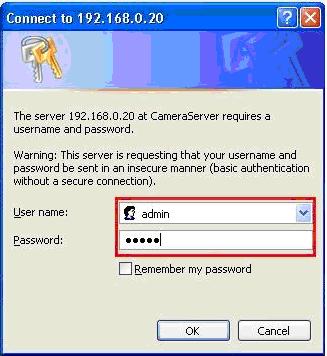
|
|
Để điều khiển tính năng Zoom của ICA-210từ, giao diện chính ta click chuột vào cột bên trái (phần đánh dấu đỏ) để chọn zoom mode: 1x, 2x hoặc 4x.
|
|
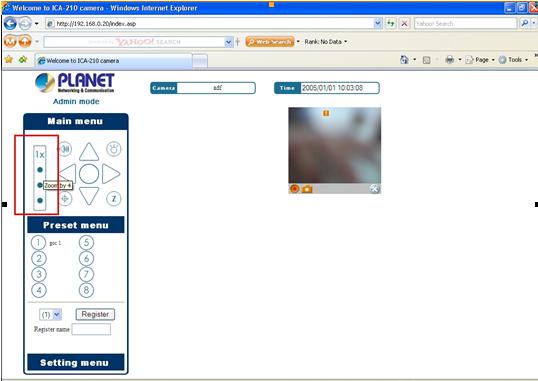
|
|
Trên màn hình dưới đây có 8 vị trí đặt Camera, sử dụng tính năng này giúp người quản trị có thể quan sát được những nơi nhạy cảm một cách nhanh chóng.
|
|
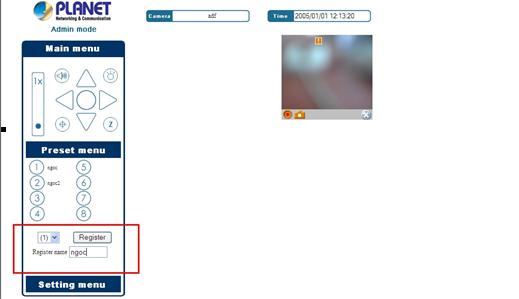
|
|
Để sử dụng tính năng này ta chọn vị trí (1) cho đến (8), và đặt tên (ví dụ vị trí (1) tên: ngoc). Vị trí này tương ứng với một vị trí của camera mà ta đã lựa chọn dựa vào các tab ở trên Main menu để điều chỉnh. Khi cần quan sát vị trí (1) ta chỉ cần click chuột vào số 1 trên Main menu (khi này đi kèm với tên mình đã đặt)
|
|
Bước 2: Cấu hình IP và default gateway trên camera
Các thông số về địa chỉ IP, defaut gateway… Từ giao diện chính ta chọn Setting menu; tiếp tục chọn Move to setup page; chọn Network setting vào IP Port Setting để đặt lại địa chỉ IP theo cấu hình mạng tại nơi cần đặt.
|
|
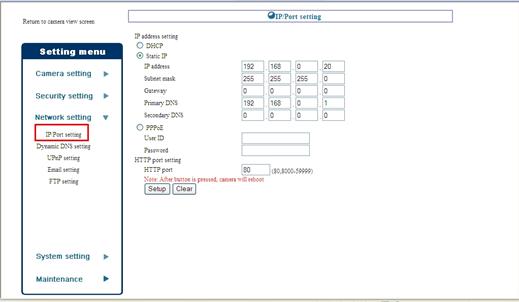
|
|
Lựa chọn FTP Setting: cho phép cấu hình ghi ảnh lên FTP server, username/ password truy nhập FTP nếu có.
|
|
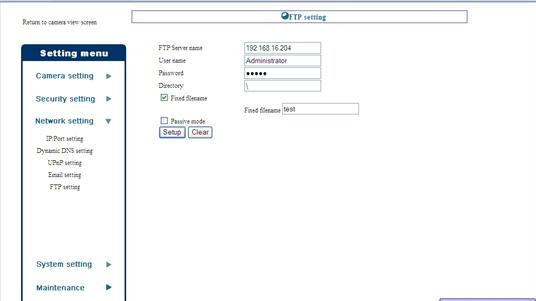
|
|
Lựa chọn Email Setting: cho phép cấu hình gửi cảnh báo qua Email, các thông số phải đúng với mail server, các account…
|
|
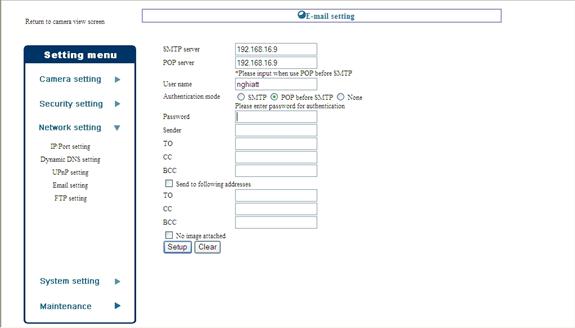
|
|
Bước 3: Cấu hình Sensor setting của ICA-210
Để ICA-210 hoạt động với những tính năng như FTP, Email… ta phải Click chuột vào Security setting chọn sensor setting, và chọn access với những phần cho phép: Buzzer, Email, FTP, Flash the Light, Save image to USB disk… với một thời gian biểu cho trước.
|
|
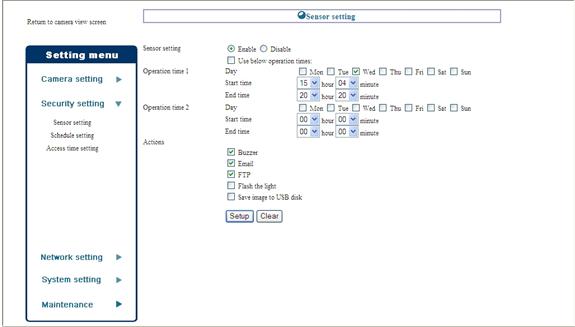
|
|
Lựa chọn Schedule setting cho phép bạn lập thời khóa biểu hoạt động cho ICA-210
Lựa chọn Access time setting cho phép bạn thiết lập thời gian cho phép các user có thể truy nhập vào web browser của ICA-210 để giám sát. Ngoài khoảng thời gian được phép trên Web Browser sẽ hiển thị “Access restricted Image cans not be viewed” với các truy nhập của user.
|
|
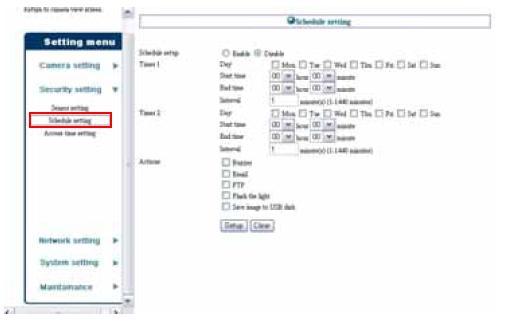
|
|
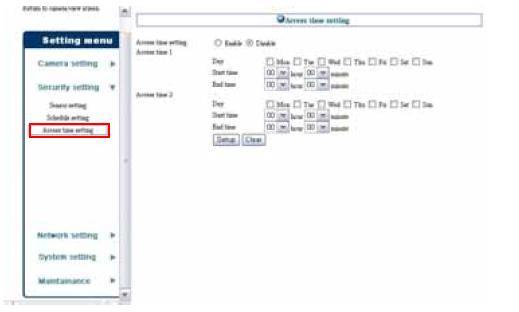
|
|
Bước 4: Cấu hình một số lựa chọn cho camera
Click chuột vào Camera setting
|
|
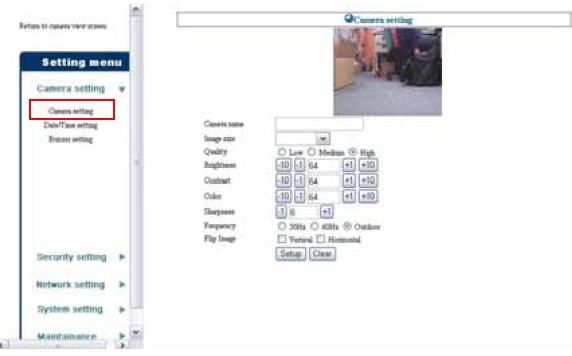
|
|
Lựa chọn Camera setting cho phép bạn cấu hình cho hình ảnh và video
Lựa chọn Date/Setting: cho phép bạn đặt thời gian cho camera
Lựa chọn Buzzer setting: cho phép bạn thiết lập các kiểu nhạc cho các mode hoạt động của ICA-210: System Start, Human sensor reaction, Timer operation và Buzzer button pressed với các kiểu nhạc: Bi-Bi, Bi, Alarm, Bi-Bo-Bi-Bo, Robot.
Chú ý: Sau khi cài đặt cho camera xong các bạn nên đổi địa chỉ của camera về cùng dải địa chỉ với hệ thống mạng của các bạn đang sử dụng.
Mọi thông tin tham khảo xin xem trên http://planet.com.vn
Chúc các bạn cài đặt thành công! |